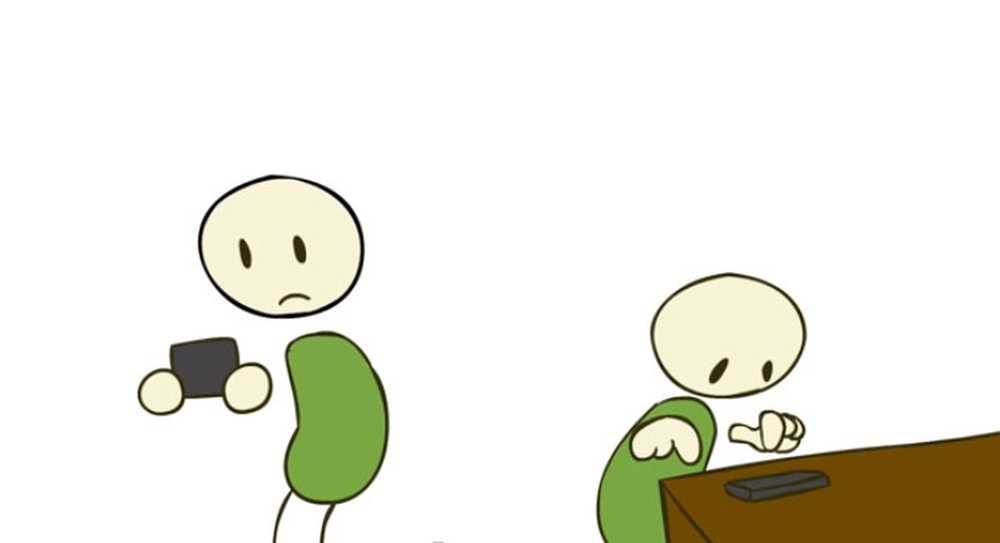Bureaubladpictogrammen verplaatst van primaire monitor naar secundaire monitor in Windows 10
Als u uw computer onlangs hebt bijgewerkt naar Windows 10 v1803 en vervolgens hebt gevonden dat alle Bureaubladpictogrammen zijn verplaatst van de primaire monitor tot de secundaire monitor, hier is een eenvoudige suggestie die u zal helpen alle pictogrammen terug te brengen waar ze waren.
Het kan gebeuren vanwege verkeerde kabelconfiguratie. Over het algemeen geven grafische kaarten HDMI-kabel / -poort de eerste voorkeur, DVI-D-kabel / -poort de tweede voorkeur en VGA-kabel / poort de derde voorkeur. Als u de verkeerde kabel hebt gebruikt voor het voeden van een verkeerd geplaatste monitor, kunt u na elke belangrijke Windows-upgrade met hetzelfde probleem worden geconfronteerd. U kunt vervolgens uw monitors vervangen of deze wijzigingen aanbrengen in Windows-instellingen om dingen voor elkaar te krijgen.
Bureaubladpictogrammen verplaatst van primaire monitor naar secundaire monitor
Als de pictogrammen op het bureaublad niet op de primaire monitor (Monitor 1) staan, maar in plaats daarvan op de secundaire monitor (Monitor 2) op een setup met twee monitors gaan, moet u dit doen om ervoor te zorgen dat de bureaubladpictogrammen correct worden weergegeven op uw computer. Windows 10-computer.
U moet Monitor 1 instellen als primaire weergave als u alle pictogrammen op monitor 1 wilt hebben. Open Windows-instellingen en ga naar Systeem> Beeldscherm.
Selecteer de monitor waar u de pictogrammen wilt ophalen en scrol omlaag totdat u er bent Meerdere schermen keuze. Hier zou u een selectievakje met het label moeten vinden Maak dit mijn hoofdscherm. Schakel het selectievakje in.![]()
Dat is alles! Nu vindt u alle pictogrammen op uw primaire display.
Lees de volgende: Dual Monitor instellen op Windows 10